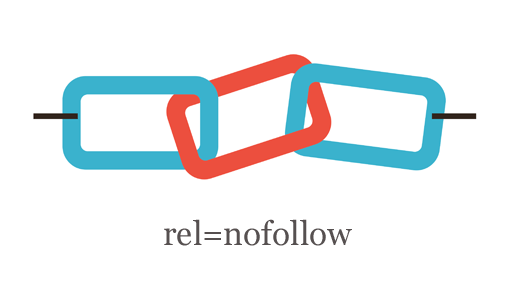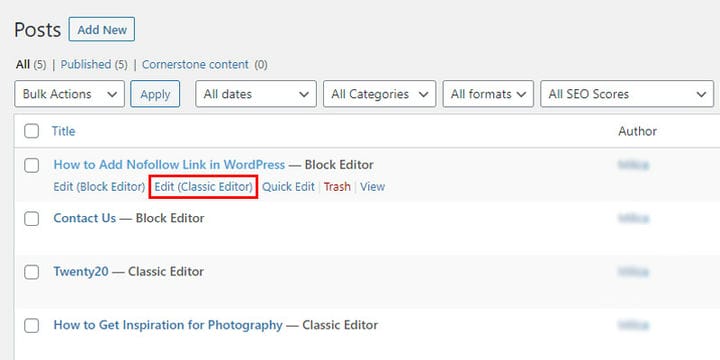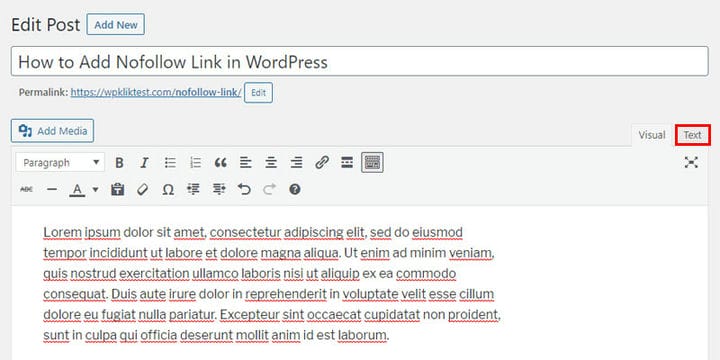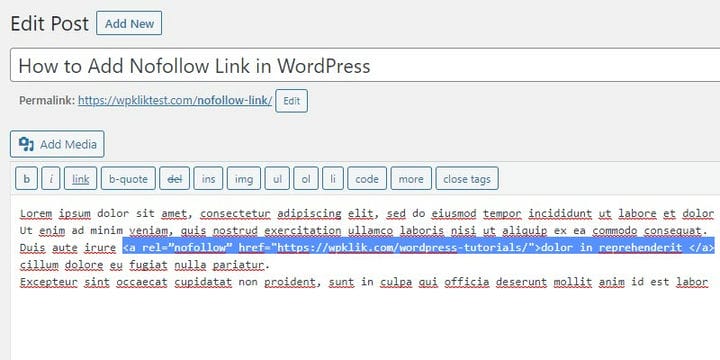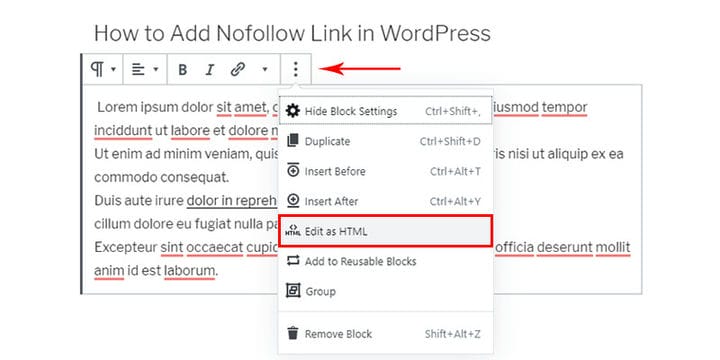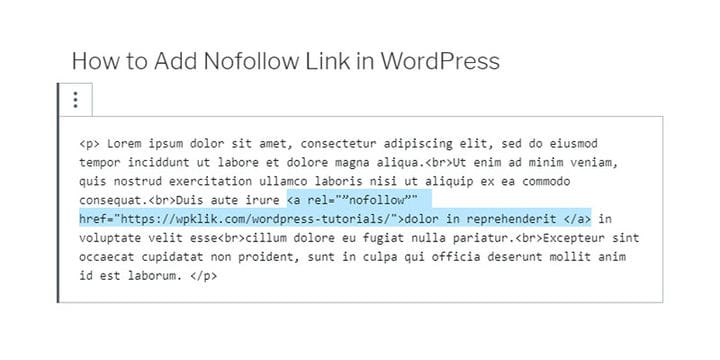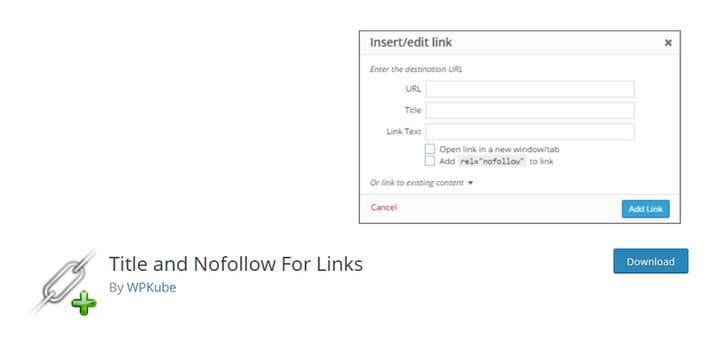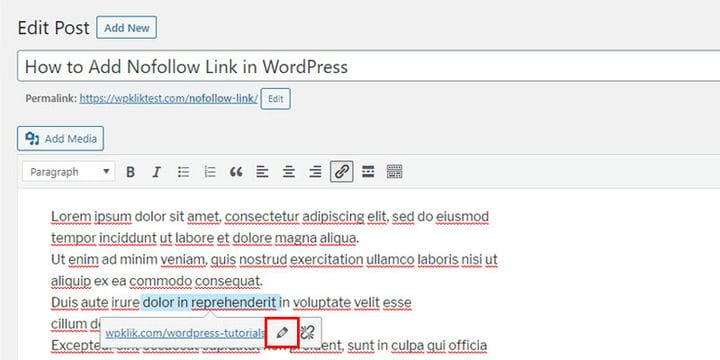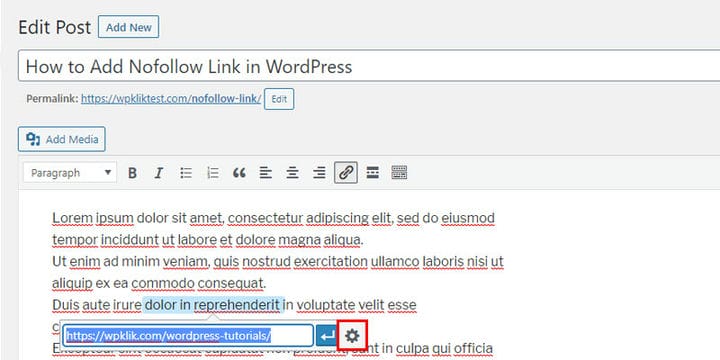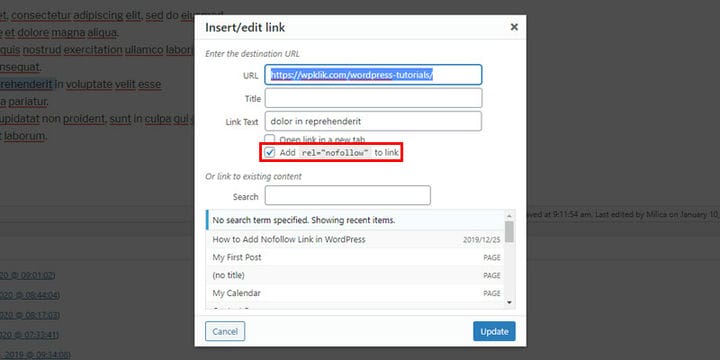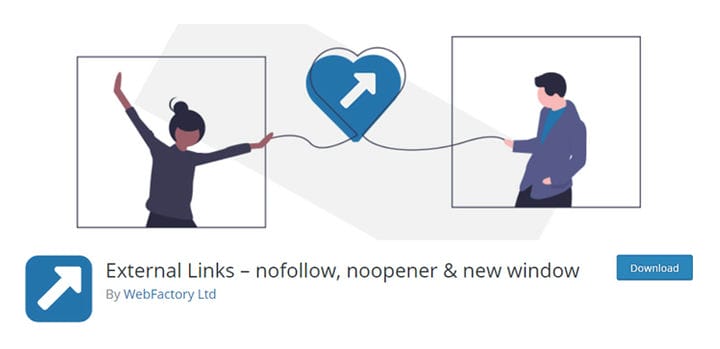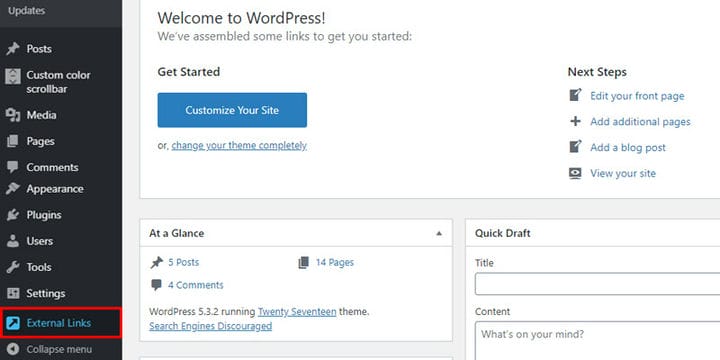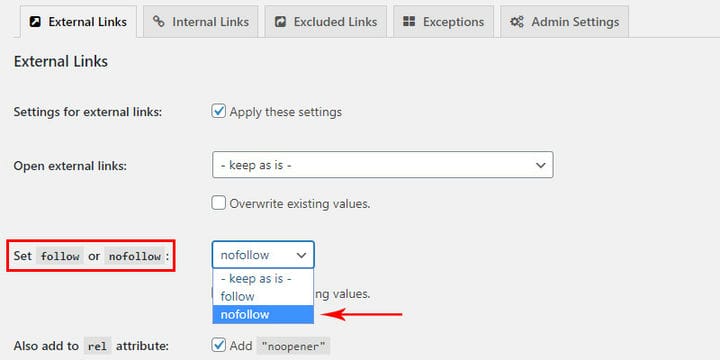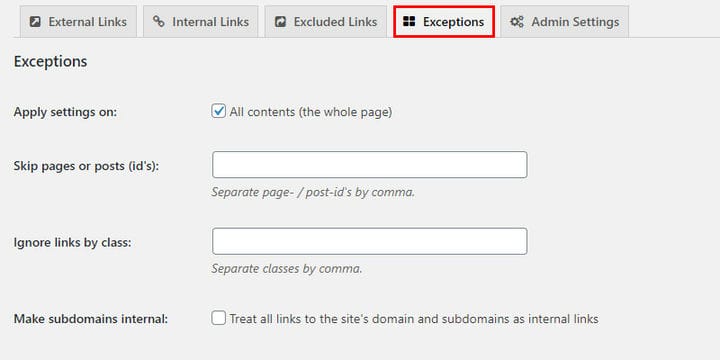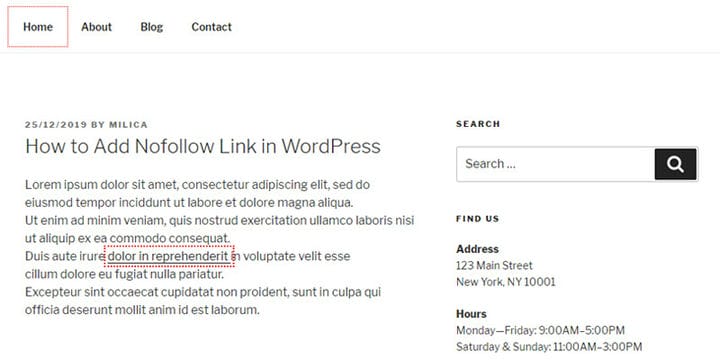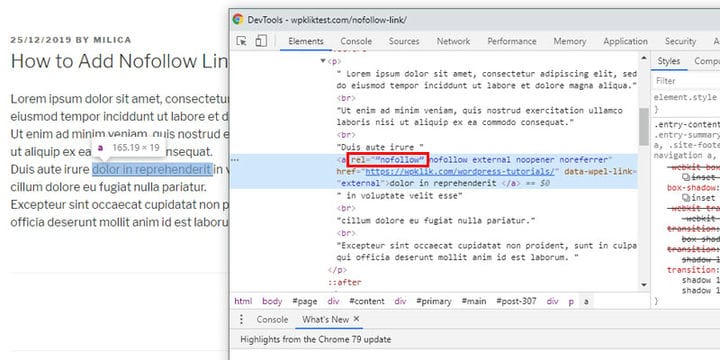Como adicionar links Nofollow no WordPress
Os links são a moeda dos motores de busca. Quanto mais links apontarem para um site, maiores serão as chances de o site obter classificações altas nos resultados dos mecanismos de pesquisa. Existem muitas maneiras de criar links, e cada uma é importante para SEO. Por exemplo, os links internos levam a uma página diferente do mesmo site, enquanto os links externos levam você a um novo site. Além disso, ao criar links âncora, você permitirá que seu pessoal navegue facilmente pelas páginas. Agora, os motores de busca reconhecem dois tipos de links: nofollow e dofollow.
Hoje, vamos dar uma olhada em como adicionar links nofollow no WordPress e como verificar se um link é nofollow ou dofollow quando você o encontra. Mas, antes de nos aprofundarmos no assunto, não se esqueça de garantir que seus clientes consigam abrir os links em uma nova aba.
Os dois tipos de links
Os links Dofollow são rastreáveis e indexáveis pelos mecanismos de pesquisa, o que significa que os mecanismos de pesquisa levam em consideração o que você vincula e fazem conexões tópicas. Uma boa analogia pode ser curtidas nas redes sociais – seu site é você e seus links dofollow são seus likes. Ao curtir, ou seja, vincular, a alguma página ou postagem, você está informando ao mecanismo de pesquisa que considera seu conteúdo interessante ou valioso. Ao fazer isso, você dá um voto de confiança e fornece um ponto para a classificação dessa página nas SERPs (páginas de resultados dos mecanismos de pesquisa).
Todos os links são automaticamente considerados dofollow, a menos que configurados de outra forma.
Os links nofollow, por outro lado, não criam os mesmos vínculos entre as páginas. Ao fazer um link nofollow você está dizendo aos motores de busca que a página que está sendo vinculada não tem autoridade de domínio e que nenhum ponto de confiança deve ser passado para ela. Você pode fazer isso porque é um site de terceiros, ou um link afiliado ou patrocinado – algo em que você não tem influência sobre o conteúdo. Em geral, você deve criar links nofollow para qualquer site em que não confia totalmente. Caso contrário, o Google pode penalizá-lo por vincular a sites com spam ou não confiáveis.
No entanto, é recomendado manter links para sites conhecidos e de autoridade (por exemplo, YouTube, Wikipedia, WPKlik, WordPress, Themeforest…) como dofollow. Vários especialistas em SEO acreditam que isso aumentará sua credibilidade e melhorará seus rankings.
Fazendo seus links nofollow
Agora, antes de continuar com este tutorial, você pode dar uma olhada em nosso guia sobre como adicionar um link no WordPress. Mas se você já está confortável em fazer isso, vamos começar!
Você pode criar um link nofollow adicionando uma tag nofollow. Existem várias maneiras de fazer isso:
-
Manualmente com a ajuda de editores de texto:
-
Ou por meio de plugins projetados para afetar as propriedades de links individuais ou múltiplos no WordPress:
I Adicionando Links Nofollow no Editor Clássico
Para adicionar manualmente uma tag nofollow no Classic Editor, precisamos editar o código HTML adicionando o atributo rel="nofollow" ao nosso link.
Comece encontrando a página ou post em seu painel do WordPress que contém o link que você deseja alterar e abra-o para edição no Classic Editor.
A princípio, você verá apenas o texto vinculado, pois a visualização será aberta automaticamente na seção visual do editor.
Agora você só precisa alternar para a guia de texto no canto direito para acessar o código HTML.
A partir daí, encontre seu link no texto.
<a><a rel="nofollow" href="https://wpklik.com/wordpress-tutorials/">linked text</a>Salve suas alterações atualizando o post/página na barra lateral e pronto. Seu link agora é nofollow.
II Adicionando Links Nofollow no Editor Gutenberg
Com o Editor Gutenberg, o processo é um pouco semelhante ao que passamos com o Editor Clássico na opção I.
Você precisa acessar a página ou postagem que contém o link que deseja alterar por meio do painel de administração do WordPress. Depois de encontrá-lo e abri-lo para edição, você terá uma das duas visualizações. Por um lado, você pode ver imediatamente o editor de código (que é o que queremos, então já estamos na metade) e será algo assim:
<a rel="nofollow" href="https://wpklik.com/wordpress-tutorials/">linked text</a>Pressione Atualizar para salvar a alteração e você terminou.
Por outro lado, se o seu editor não abrir automaticamente para a visualização de código, você encontrará o final visual dele. Isso vai se parecer com isso:
Agora, se você selecionar seu link no editor de blocos, um pop-up com o texto do link seguido de lápis e ícones de link à direita será aberto. Ele oferece a opção de Abrir em uma nova guia para a página vinculada, caso você queira usá-la. Se não, você pode simplesmente prosseguir.
Clique no ícone de três pontos verticais na parte superior do bloco de texto, no final da barra superior, para um menu suspenso com mais opções.
A partir daí, escolha Editar como HTML.
Isso fornecerá acesso ao código HTML do link, que deve ser algo como:
<a href="https://wpklik.com/wordpress-tutorials/">linked text</a><a rel="nofollow" href="https://wpklik.com/wordpress-tutorials/">linked text</a>O resultado deve ficar assim:
Et voilà, você fez um link nofollow no editor Gutenberg!
III Adicionando Links Nofollow através de um Plugin
Existem vários plugins que podemos instalar que funcionam em conjunto com o Classic Editor e nos permitem criar um link nofollow simplesmente marcando uma caixa.
Para o nosso tutorial, decidimos usar o plugin Title and Nofollow Links, pois possui mais de 10.000 instalações ativas e boas avaliações de usuários.
Se você não tem certeza de como instalar um plugin do WordPress, não se preocupe. Temos um guia fácil de seguir para instalar plugins do WordPress.
Agora, depois de instalar e ativar seu plugin (sem necessidade de configuração adicional), você pode acessar a página ou postagem que contém o link que deseja alterar através do painel de administração do WordPress. Uma vez lá, abra-o para edição no Editor Clássico. Como antes, agora você precisa selecionar o link, mas faça isso na guia com a visualização do editor visual. Isso abrirá um pop-up com o texto do link seguido por um ícone de lápis para editar e um ícone de corrente quebrada para remover o link.
Clique para editar e as opções pop-up mudarão para um ícone de entrada para aplicar e um ícone de engrenagem para opções de link. A escolha das opções de link abrirá um novo pop-up com uma seleção adicional.
Aqui, você só precisa marcar a caixa com Adicionar rel="nofollow” ao link, pressionar Atualizar e pronto!
IV Usando um Plugin que Torna Todos os Links Externos Nofollow
Caso você queira fazer com que todos os links externos (ou pelo menos a maioria deles) do seu site sejam nofollow, alguns plugins podem fazer exatamente isso para você.
Eles não devem ser confundidos com os plugins que fazem interface com o Editor Clássico (como mencionado na opção III), pois eles não fornecem uma opção adicional para marcar; em vez disso, eles exigem configuração antes de serem aplicados em toda a placa.
O que escolhemos como exemplo é o plugin External Links.
Depois de instalá-lo e ativá-lo, as configurações deste plug-in aparecerão à esquerda, na barra lateral do painel do painel de administração.
Em seguida, abra as configurações e encontre a opção Definir follow ou nofollow – o menu suspenso oferecerá três opções: manter as configurações como estão, fazer todos os links dofollow ou torná-los nofollow.
Escolha nofollow, salve as alterações e pronto!
Lembre-se de que, se você escolher esse método de tornar seus links externos nofollow, não poderá alterar os links individuais por meio de código HTML posteriormente. Portanto, antes de prosseguir com a mudança geral, verifique se há alguns links que você deseja excluir e certifique-se de listá-los na seção Exceções do plug-in.
Maneiras de verificar se um link é um Dofollow ou um Nofollow
Há momentos em que você deseja verificar se um link (no seu próprio site ou em outro) é dofollow ou nofollow. Felizmente, você não precisa de nenhum conhecimento avançado para fazer isso. Na verdade, existem até extensões de navegador que verificarão o link para você. Vamos dar uma olhada em duas maneiras simples de verificar se um link é dofollow ou nofollow.
1 Usando uma extensão do Chrome
Esta é a opção mais fácil, pois, após a configuração inicial, você não terá muito o que fazer para executar verificações futuras.
Portanto, se você estiver usando o Chrome como navegador padrão, a melhor maneira de verificar se um link é nofollow ou dofollow é instalar a extensão NoFollow Chrome. Ao fazer isso, podemos ver quais links são nofollow, pois a extensão os enquadrará em vermelho.
Você pode optar por deixar a extensão ativada constantemente ou configurá-la para ficar ativa apenas para determinados sites.
2 Manualmente Inspecionando o Link
A outra opção para verificar com que tipo de link estamos lidando é com o DevTools e requer sempre o exame de links individuais.
Para ver com que tipo de link você está lidando, clique com o botão direito do mouse no link em seu navegador e escolha Inspecionar no menu suspenso.
Isso abre o DevTools onde podemos ver o código completo e examiná-lo para verificar se o link inclui o atributo rel=”nofollow” .
Para concluir
Agora que você sabe como fazer seus links nofollow, você pode sair e começar a tirar o máximo proveito do seu link juice e melhorar seu tráfego.
Agora, SEO pode parecer estranho e assustador se você é novo nisso. Mas uma vez que você pegar o essencial para SEO, você verá que não é difícil. Na verdade, você pode ver a diversão disso, depois de pegar algumas das dicas e truques de SEO mais recentes e começar a aplicá-las.